Android で最も一般的な 20 の問題とその解決方法のまとめ

Android スマートフォンで発生する一般的な問題と、それらを修正する最も簡単な方法をまとめています。問題の解決策には、Android のエラーや一般的なエラーの解決が含まれています。

Xiaomi の一部の製品には、写真の透かしを挿入して、写真家の許可なく写真をコピーしたり画像をコピーしたりすることを防ぐ機能が追加されました。したがって、写真透かし挿入アプリケーションをダウンロードする必要はなく、Xiaomi 携帯電話で利用可能な透かし挿入ツールをすぐに使用できます。以下の記事では、Xiaomi 携帯電話に写真の透かしを挿入する方法について説明します。
Xiaomi スマートフォンに写真の透かしを挿入する手順
ステップ1:
まず、通常どおり写真を撮影します。または、以前に撮影した画像を使用することもできます。次に、携帯電話でギャラリー アプリケーションにアクセスし、透かしを挿入する写真をクリックします。
画像表示インターフェイスで、下の3 点アイコンをクリックして画像を編集します。

ステップ2:
画像のオプションが表示されるので、「透かしの設定」をクリックして画像に透かしを挿入します。
画像に透かしを追加するコンテンツを入力するためのインターフェイスが表示されます。画像に挿入されるウォーターマーク コンテンツには最大 14 文字しか使用できません。
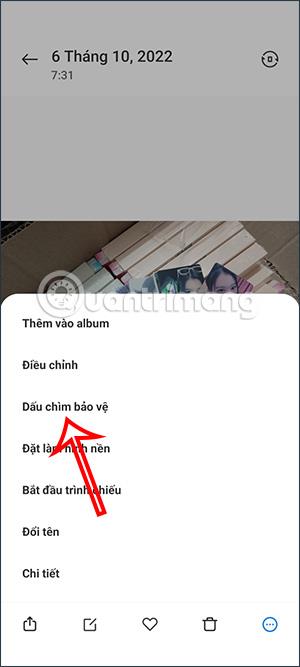
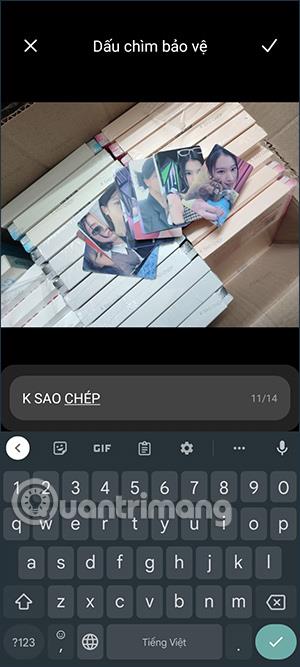
ステップ 3:
透かしを入力すると、透かしを挿入した後の画像がどのように見えるかがわかります。必要に応じて、v を押して、新しい透かしを付けて画像を保存します。その結果、以下に示すように、ユーザーには画像にウォーターマークが挿入されているのが表示されます。

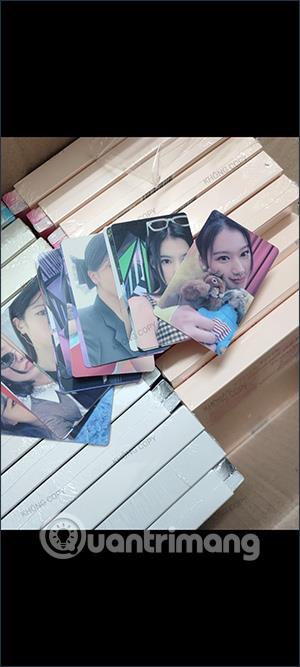
Xiaomi スマートフォンでウォーターマークが挿入された画像は、以前の元の写真とは別に別の写真として作成されるため、アルバムに元の写真が残っている場合でも、ユーザーはウォーターマークを挿入した後のウォーターマーク付き画像が意図したものであるかどうかを心配する必要はありません。 。
Android スマートフォンで発生する一般的な問題と、それらを修正する最も簡単な方法をまとめています。問題の解決策には、Android のエラーや一般的なエラーの解決が含まれています。
Android で読書モードを使用するには、Android に読書モード アプリケーションをインストールして、すべての電話ブラウザでサポートすることができます。
Kinemaster は、完全無料で自分の方法で自由にビデオを編集できる、機能豊富な Android 用ビデオ編集アプリです。
Samsung Galaxy の音声アシスタント機能を簡単にオフにする方法。プライバシーや使い勝手に関する問題を解決します。
MixNote は、画像、音声などの豊富なコンテンツを含むメモを Android 上で作成し、セキュリティ モードを備えています。
Google Play ストアを手動で更新する方法について詳しく解説します。アプリの自動更新が機能しない場合や、古いバージョンの問題を解決するために役立つ情報が満載です。
PicsArt を使用して雲を写真に結合することに加えて、Xiaomi スマートフォンでは、画像編集で雲を結合できる多様なオプションを活用できます。
テスラ中国がリリースした美しいPUBG Mobile向けのスマートフォン壁紙セットを見逃さないでください。
Android で iCloud にアクセスする方法を学び、メールや連絡先、カレンダーを簡単に同期しましょう。
過去数か月間、OnePlusが開発したAndroid UI次期バージョンOxygenOS 11の重要な機能と新機能を解説します。








